Comment fonctionne et utiliser iCloud – Guide complet
Est-ce qu’il y un service cloud pour conserver mes données ? L’espace de stockage de mon iPhone est insuffisant maintenant. Comment trouver un tel service ?
iCloud a été lancé le 9 avril 2009. Il s’agit d’un service cloud fourni par Apple. Les utilisateurs iCloud peuvent conserver gratuitement 5 Go de données sur iCloud. iCloud stocke en toute sécurité vos photos, vidéos, documents, etc, et les maintient à jour sur tous les appareils connectés au même identifiant Apple. iCloud facilitera le partage des informations que vous souhaitez partager avec vos amis et votre famille, peu importe où vous vous trouvez.
iCloud présente de nombreux avantages. Par exemple, les photos préservées sur iCloud en pleine résolution et seulement les versions légères sont conservées sur votre iPhone, ce qui libère plus d’espace pour d’autres applications mobiles. Pour un autre exemple, si votre appareil Apple est perdu, vous pouvez également utiliser iCloud pour vous aider à récupérer ou supprimer les données personnelles stockées.
1. Combien ça coûte et comment acheter iCloud ?
Si la capacité stockage de votre appareil est relativement limitée et que vous avez besoin de stocker plus de fichiers ou bénéficier des fonctionnalités avancées, vous pouvez résoudre ce problème en vous abonnant au service premium iCloud en fonction de votre volonté et votre besoin réel, pour obtenir un stockage supplémentaire. Après l’abonnement, vous faites partie des utilisateurs iCloud+.
La tarification de l’abonnement dans la zone d’Europe :
- iCloud + avec 50 Go d’espace de stockage, vous devez payer 0,99 € par mois.
- iCloud + avec 200 Go d’espace de stockage, vous devez payer 2,99 € par mois.
- iCloud + avec 2 To d’espace de stockage, vous devez payer 9,99 € par mois.
Si vous souhaitez mettre à niveau l’espace de stockage iCloud sur votre iPhone, iPad ou iPod Touch, suivez ces étapes suivantes :
- Entrez dans Réglages depuis la page d’accueil.
- Cliquez sur votre nom pour visiter votre identifiant Apple.
- Cliquez sur iCloud puis sur Gérer le stockage.
- Sur la page de Gérer le stockage, cliquez sur Changer de forfait pour augmenter le stockage d’iCloud.
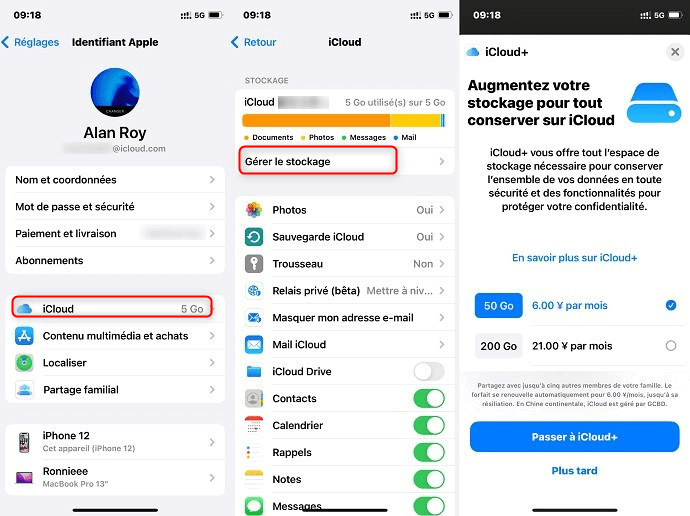
Gérer le stockage
Si vous souhaitez augmenter mettre à niveau l’espace de stockage iCloud sur votre Mac, suivez ces étapes suivantes :
- Cliquez sur le menu Pomme en haut à gauche sur Mac.
- Choisissez Références systèmes.
- Tapez sur Apple ID puis touchew l’option iCloud.
- Sélectionnez Gérer, puis choisissez Augmenter le stockage pour changer de forfait selon votre besoin.
Lisez aussi : Comment libérer le stockage iCloud >
2. Comment utiliser iCloud sur iPhone
Vous voulez utiliser le service iCloud sur l’iPhone ? Il vous faut aller visiter votre « Identifiant Apple » afin de l’activer.
- Ouvrez Réglages puis cliquez sur votre profil ou votre nom.
- Sélectionnez iCloud.
- Dans iCloud, vous pouvez voir tous les applications ou services qui peuvent télécharger en continu des données sur iCloud.
- Activz les fonctionnalités comme Photos et messages.
3. Comment utiliser iCloud pour synchroniser des données iPhone
A l’exception d’iTunes, iCloud est également un très bon outil pour synchroniser les données de l’iPhone. Vous souhaitez synchroniser vos données personnelles sur iCloud ? alors, effectuez les opérations suivantes :
- Cliquez sur « iCloud depuis votre Identifiant Apple.
- Dans iCloud, vous pouvez voir toutes les applications ou services qui peuvent télécharger en continu des données sur iCloud.
- Cliquez sur le point à proximité de service ou d’application. S’il est vert, les données de service et d’application seront synchronisées automatiquement sur iCloud.
Parmi les fonctionnalités, il y a Photos, Trousseau, Mail iCloud, Calendrier, Rappels, Messages, Contacts, Notes, etc.

Les informations sur iCloud
4. Comment utiliser iCloud pour sauvegarder des données iPhone
Vous pouvez utiliser iCloud pour réaliser des sauvegardes automatiques sur iPhone. Le but est d’avoir une sauvegarde à jour lorsque vous avez besoin de restaurer les données de votre iPhone. Si vous besoin d’activer cette fonctionnalité, veuillez suivre les étapes ci-dessous :
- Cliquez sur iCloud depuis votre Identifiant Apple.
- Sélectionnez Sauvegarde iCloud.
- Activez la fonctionnalité. Les données de services et d’applications seront sauvegardées automatiquement sur iCloud une fois que l’iPhone est chargé, verrouillé et connecté à un réseau WLAN.
Lire aussi: Tuto complet de Stockage iCloud
Conclusion
Dans la vie quotidienne, iCloud fait partie intégrante de notre utilisation iPhone. Si nous voulons rendre l’iPhone plus pratique, iCloud est incontournable. Maintenant, révisons ensemble ce que nous avons mentionné dans cet article.
iCloud est un service cloud développé par Apple. Nous pouvons nous y abonner pour faciliter la conservation et le partage des données. Nous avons 3 forfaits à choisir, avec l’espace de stockage maximum qui peut s’élever à 2 To. Un bon nombre d’informations, comme Musique, Photos, peuvent être automatiquement maintenus à jour sur iCloud. Il nous suffit de les configurer sur notre iPhone.
C’est la fin de cet article. Si vous avez aimé cet article, n’hésitez pas à laisser un commentaire et à le partager sur d’autres réseaux sociaux. Merci.
AnyTrans – Transfert de photo pour iPhone
- Transférez plus de 3000 photos de l’iPhone vers un ordinateur portable en moins de 32 SECONDES.
- Transférez toutes les photos telles que la pellicule, le flux de photos, le partage de photos, etc.
- Aucun dommage à l’image et sera conservé dans la qualité d’origine.
Télécharger pour Win100% propre et sécuritaire
Télécharger pour Mac100% propre et sécuritaire
Téléchargement Gratuit * 100% propre et sécuritaire
Questions liées aux produits ? Contactez l'équipe Support à trouver une solution >





